Како блокирати веб странице у Сафари-ју на иПхоне-у и иПад-у са иОС 13
мисцеланеа / / August 05, 2021
Ако имате децу у свом дому и она имају приступ вашем иПхоне-у, боље будите опрезни. Мислим да бисте требали бити свесни какав садржај деца виде на уређају. Као било који одговорни старатељ, морате се побринути да не посећују ниједну веб страницу за одрасле нити виде било шта непристојно. Данас је лако доступно Интернету на било ком паметном телефону, приступ било којој врсти садржаја прилично је лак. Међутим, ако користите иПхоне, управљање врстом садржаја који дозвољавате на уређају је врло једноставно.
У овом водичу ћу вам рећи како блокирати веб локације у прегледачу Сафари иПхоне-а и иПад-а. Овај водич је за Аппле уређаје који раде на најновијем иОС 13. Можете да контролишете које веб локације могу да се покрећу на вашем иПхоне-у, а које не. Аппле увек осигурава да његови корисници добију највише од самог иОС-а и да се не ослањају на независне апликације.

Повезан | Како онемогућити покрет доступности на иПхоне-у
Преглед садржаја
-
1 Како блокирати веб локације у прегледачу Сафари на иОС 13
- 1.1 Блокирање веб локација од времена екрана
- 1.2 Ограничите веб локације за одрасле
- 1.3 Само дозвољене веб локације
Како блокирати веб локације у прегледачу Сафари на иОС 13
Постоји једна супер ствар око блокирања веб локација на иОС-у. Када одлучите која су ограничења везана за веб локације и садржај, она се аутоматски примењују на све прегледаче које имате. Сафари је задати прегледач за Аппле иПхоне и иПад. Међутим, корисници такође више воле да инсталирају друге популарне прегледаче као што су Фирефок, Цхроме итд. Нема потребе да посебно прилагођавате ограничење садржаја и различито блокирате веб локације за различите прегледаче.
Блокирање веб локација од времена екрана
Ево корака.
- Отвори Подешавања апликација
- Иди на Сцреентиме
- Дођите до Ограничења садржаја и приватности таб. Додирните га да бисте му приступили
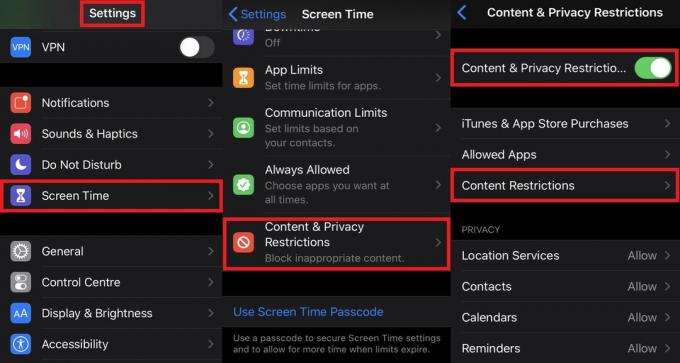
- Затим укључите прекидач поред Ограничења садржаја и приватности.
- Сада на истој страници, померите се надоле и тапните на Ограничења садржаја.

- Испод тога померите се доле до Веб садржаја. Подразумевано је постављено на неограничено. То значи да је дозвољено покретање свих врста веб локација у било ком прегледачу који можете да користите. Додирните је да бисте је отворили и променили.
- Требали бисте видети још две опције Ограничите веб локације за одрасле и Само дозвољене веб локације.
Водич | Како изузети иПхоне апликације из функције „Време екрана“
Ограничите веб локације за одрасле
Ако одаберете ову опцију, требало би да видите додатну опцију која каже Никад не дозволи. Овде можете додати веб локације којима не желите да ваша деца приступају. То могу бити било које веб странице за одрасле или веб странице на друштвеним мрежама. Додирните на Додајте веб локације и можете да унесете УРЛ локација које не желите да покрећу у вашим прегледачима.
Једном када блокирате ове веб локације, ако покушате да им приступите, на празној страници добићете поруку која каже да је то ограничена веб локација. Иако постоји опција која може да дозволи приступ веб локацији, постоји квака. Дотична особа која користи иПхоне прво мора да наведе шифру времена екрана.

Предлажем да то урадите другачије, тапкајући Дозволи може да добије тренутни приступ веб локацијама за одрасле ако се не користи шифра времена екрана. Ако ваше дете користи уређај, онда без додиривања лозинке, тапкајући Дозволи да ваше дете добије приступ садржају веб локација које не би требало да гледа.
Само дозвољене веб локације
Ово је строжи режим који омогућава власнику иПхоне-а да ручно бира листу веб локација. Дакле, ако ваша деца приступе вашем иПхонеу, могу само оне веб странице које су погодне за њих. И оне веб локације које сте за њих припремили. Поново тапните на Додај веб локацију опција где можете да унесете веб локације које желите да дозволите. Осим наведених веб локација, ништа друго неће радити на вашем иПхоне-у.

Процес је прилично сличан праћењу и на иПад-у. Ако имате иПад и дозвољавате својој деци да га користе, следите ово упутство за постављање ограничења.
Дакле, то је све о томе како блокирати веб локације или дозволити ограничен број веб локација на вашем иПхоне / иПад уређају. Ово ће помоћи вашој деци да се придржавају добрих садржаја на Интернету и да не троше време на друштвеним мрежама или разбијају садржај за одрасле. Надам се да вам је овај водич био информативан.
Прочитајте даље,
- иПхоне ВиФи се аутоматски укључује: Како поправити
Сваиам је професионални технолошки блогер са магистарским студијама у рачунарским апликацијама и такође има искуства са развојем Андроид-а. Стални је поштовалац Андроид Андроид ОС-а. Поред технолошких блогова, воли игре, путовања и свирање / подучавање гитаре.



